Los 6 mejores complementos de copia de seguridad de WordPress
Publicado: 2021-06-12Hacer una copia de seguridad de su sitio web a menudo es una de las mejores formas de protegerlo. Las copias de seguridad recientes pueden ayudar si se encuentra con un error que no sabe cómo solucionar, o si una actualización de un complemento o tema daña su sitio web. La mayoría de los sitios web pueden beneficiarse de las copias de seguridad diarias o incluso de varias copias de seguridad al día.
Sin embargo, manejar esta tarea manualmente puede llevar mucho tiempo, que es donde entran en juego los complementos de copia de seguridad de WordPress. ¡Hablemos de por qué tiene sentido usar un complemento para hacer una copia de seguridad de su sitio web, y luego presentamos las seis mejores soluciones!
Por qué debería utilizar un complemento de copia de seguridad de WordPress
Aunque es posible hacer una copia de seguridad de WordPress manualmente, no es el mejor uso de su tiempo. Para crear una copia de seguridad completa, debe copiar el contenido de su carpeta raíz de WordPress y exportar su base de datos. Luego, debe decidir si almacenar esa copia de seguridad localmente o en la nube (idealmente en ambos lugares). Repita ese proceso varias veces y pronto se dará cuenta de que hay muchas formas de emplear su tiempo de manera más productiva.
Por supuesto, existen alternativas a las copias de seguridad manuales. Si está utilizando WordPress, tiene tres opciones:
- Utilice un servidor web que ofrezca copias de seguridad automáticas. La mayoría de los hosts de WordPress administrados ofrecen esta función y realizarán copias de seguridad de su sitio web a diario. También le dan la opción de restaurar copias de seguridad desde su panel de hosting. Este nivel de servicio suele costar un poco más que el alojamiento básico.
- Pague por un servicio de mantenimiento de WordPress. Si desea un enfoque más práctico para mantener su sitio web, los servicios de mantenimiento de WordPress garantizan que siempre esté funcionando en la mejor forma. Eso generalmente incluye copias de seguridad automáticas, pero nuevamente tiene un costo adicional.
- Utilice un complemento de copia de seguridad de WordPress. Con el complemento adecuado, puede tener el control total de su programa de copias de seguridad. Además, puede decidir cómo almacenar esas copias de seguridad, ya que la mayoría de los complementos le permiten descargar los archivos o cargarlos en servicios en la nube. Aún mejor, algunas soluciones se pueden utilizar de forma gratuita.
Si su proveedor de alojamiento web ofrece copias de seguridad automáticas, deberá averiguar con qué frecuencia lo hacen y qué tan fácil es restaurar su sitio web utilizando las herramientas del proveedor. Incluso si está satisfecho con la funcionalidad de copia de seguridad de su host, le recomendamos que utilice también un complemento.
Por ejemplo, digamos que su proveedor de alojamiento web realiza una copia de seguridad de su sitio web a diario. Según nuestra experiencia, la mayoría de los hosts solo almacenan copias de su sitio que se remontan a una semana o dos. Si alguna vez tiene que volver a una versión anterior de su sitio, necesitará una solución adicional.
Con un complemento de respaldo de WordPress, puede almacenar copias adicionales de su sitio en otras ubicaciones (y conservarlas todo el tiempo que desee). En la mayoría de los casos, usar un complemento es mucho más económico que un servicio de mantenimiento de WordPress, por lo que es el enfoque que recomendamos si eres una persona del tipo de bricolaje.
Los 6 mejores complementos de copia de seguridad de WordPress
En este resumen, le presentaremos nuestras seis mejores opciones para los complementos de respaldo de WordPress. Aunque la mayoría de ellos comparten características similares, cada herramienta ofrece un enfoque ligeramente diferente para crear copias de su sitio. Todos ellos también tienen calificaciones y reseñas sólidas, así como un soporte confiable de sus desarrolladores.
1. UpdraftPlus
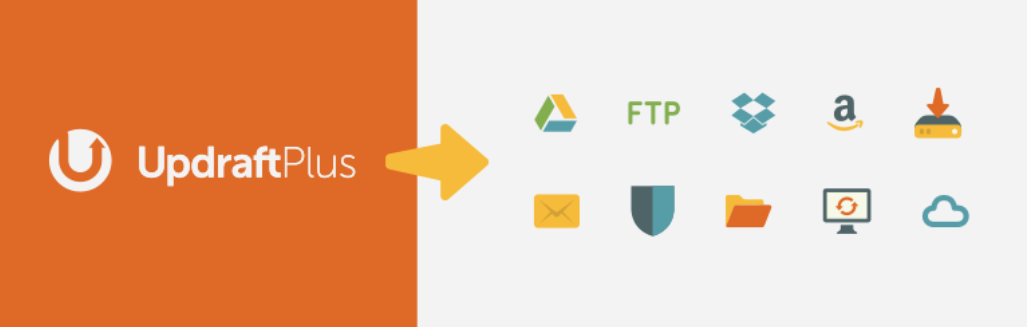
UpdraftPlus es uno de los complementos de copia de seguridad de WordPress más fáciles de usar que puede usar. Le permite crear copias de seguridad a pedido y seleccionar si desea incluir tanto su base de datos como los archivos del sitio:
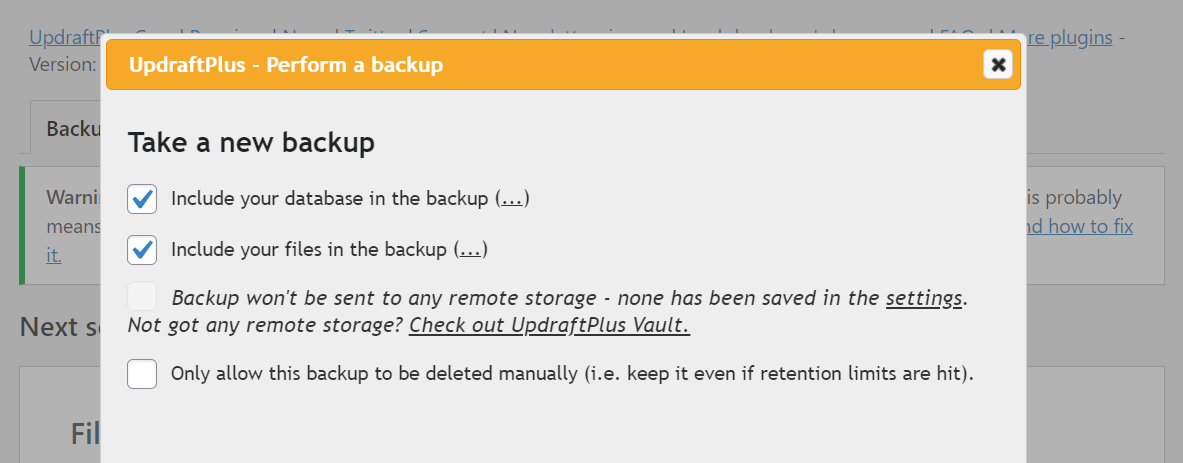
De forma predeterminada, este complemento almacena copias de seguridad en su servidor. Sin embargo, también puede descargar archivos de respaldo a su computadora o conectar UpdraftPlus a un servicio de almacenamiento en la nube. De fábrica, el complemento admite varios servicios de este tipo, incluidas las siguientes opciones:
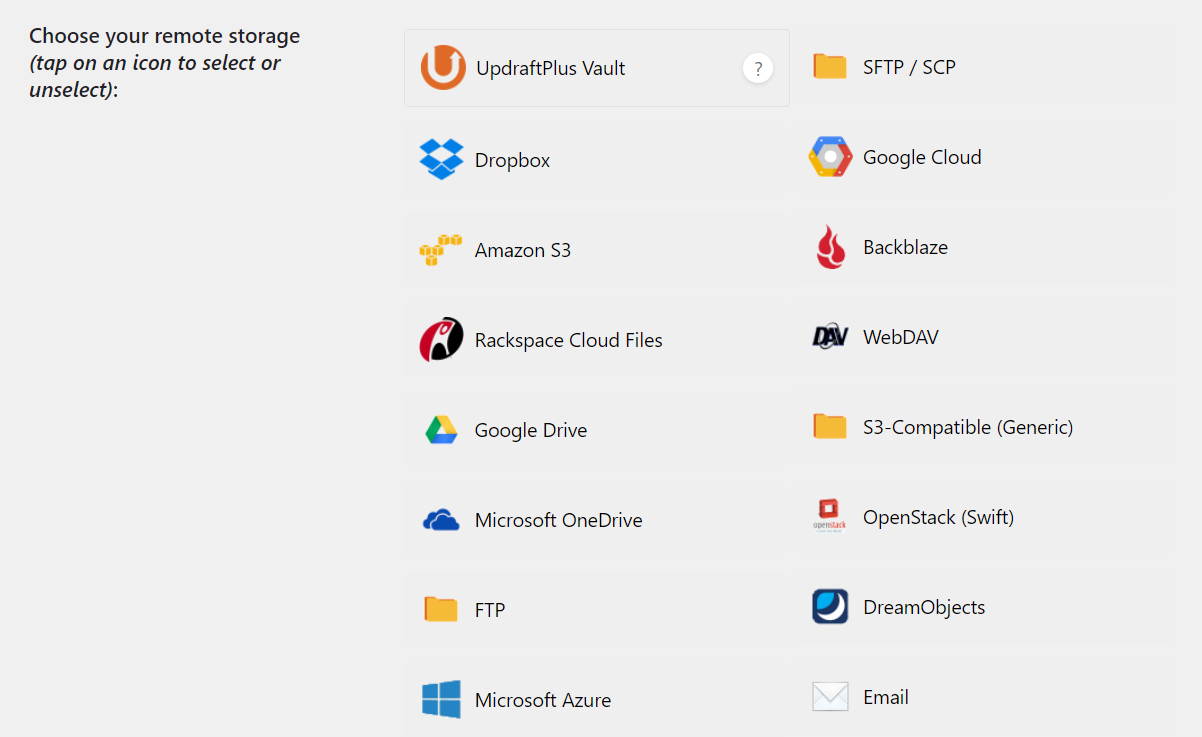
UpdraftPlus le permite descargar copias de seguridad completas o solo las partes específicas que necesita, como su base de datos, archivos, complementos y temas. También puede usarlo para restaurar cualquier copia de seguridad existente con un solo clic.
La versión gratuita de este complemento le permite programar copias de seguridad y decidir cuántas de ellas desea almacenar en caso de que las necesite. Si paga UpdraftPlus premium, podrá programar copias de seguridad incrementales. Eso significa que el complemento solo se agregará a sus copias de seguridad existentes si realiza cambios en el sitio web, lo que le ahorrará algo de espacio de almacenamiento.
Características principales:
- Configure copias de seguridad automáticas para su sitio web y decida cuántas copias almacenar
- Almacene copias de seguridad en el servidor de su sitio o cárguelas en un servicio de almacenamiento en la nube
- Descargue copias de seguridad completas de su sitio (o partes de ellas)
- Restaurar copias de seguridad con un solo clic
UpdraftPlus es para ti si ...
... desea utilizar un complemento de copia de seguridad de WordPress que le permita almacenar copias de su sitio en su servidor y subirlas a la nube. La desventaja de la versión gratuita de UpdraftPlus es que solo puede conectarlo a un único servicio de almacenamiento en la nube. Sin embargo, eso debería ser más que suficiente para la mayoría de los sitios.
Precio: Gratis, con licencias premium a partir de $ 70 (y luego $ 42 por año) | Más información
2. BackWPup
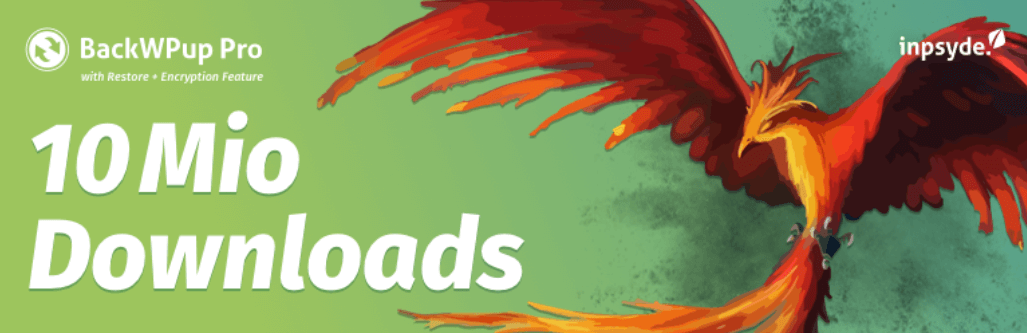
BackWPup es un complemento que se trata de programar copias de seguridad de WordPress. Le permite programar "trabajos" con control total sobre qué incluir en cada copia de seguridad y con qué frecuencia deben ejecutarse. Puede programar trabajos de respaldo para que se ejecuten manualmente, con trabajos cron de WordPress o con comandos usando WP-CLI:
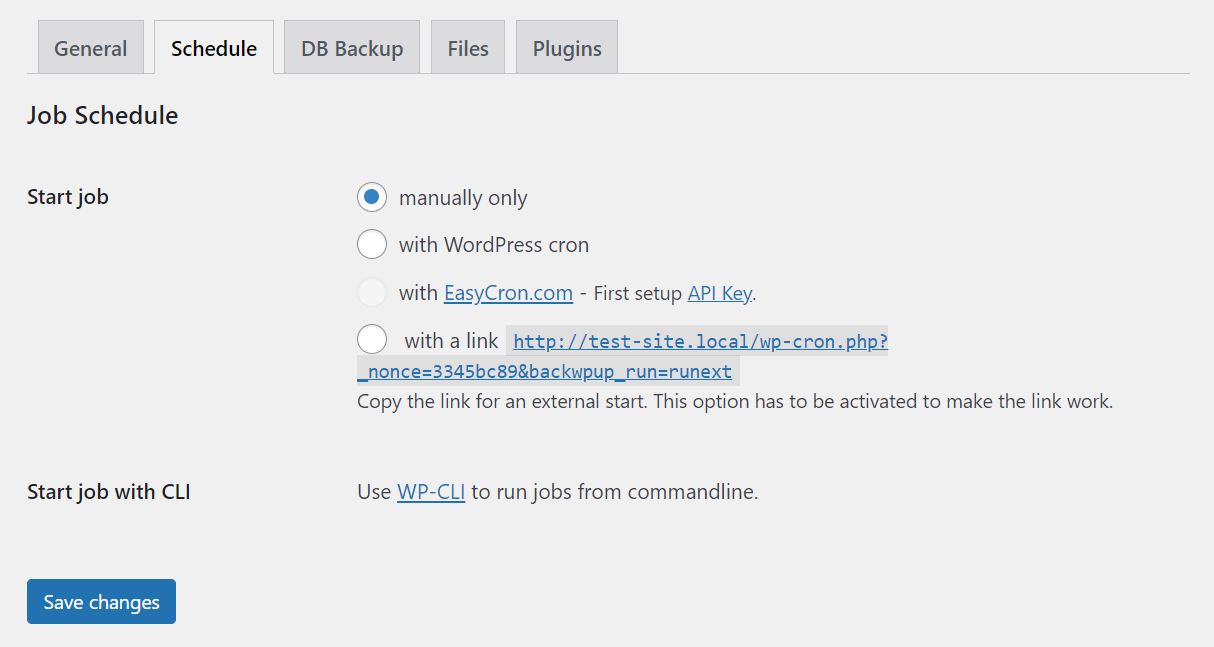
Puede decidir qué tablas de base de datos, carpetas de WordPress y complementos incluir en cada trabajo de copia de seguridad. En la práctica, eso significa que puede configurar trabajos para realizar copias de seguridad de tablas específicas periódicamente y crear copias completas de su sitio web con mayor frecuencia.
BackWPup le permite almacenar sus copias de seguridad en el servidor de su sitio, enviarlas por correo electrónico o cargarlas en un servicio de almacenamiento en la nube:
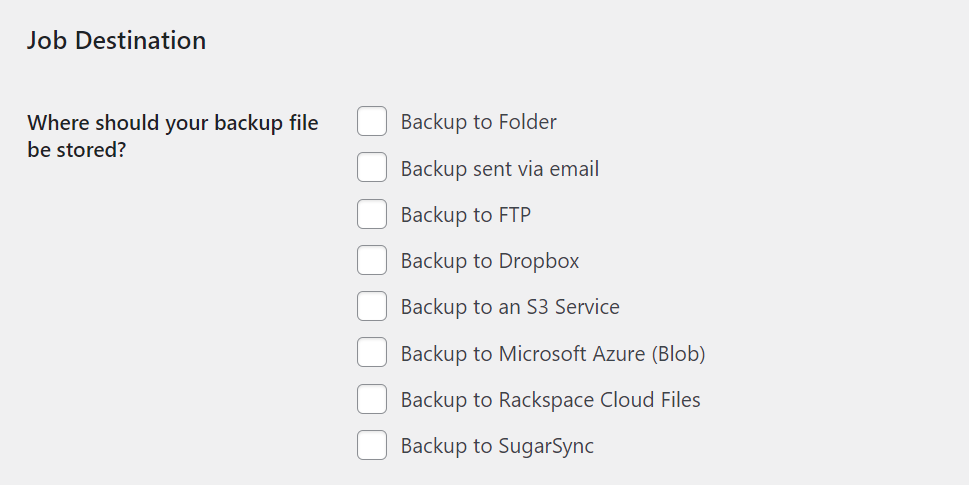
La principal desventaja de usar BackWPup es que la versión gratuita del complemento no incluye la funcionalidad de restauración de respaldo. Eso significa que debe restaurar sus copias de seguridad manualmente o pagar por la versión premium.
Características principales:
- Programe trabajos de respaldo usando varios métodos
- Obtenga control total sobre qué partes de su base de datos y archivos incluir en cada trabajo de respaldo
- Almacene copias de seguridad en su servidor o en plataformas de almacenamiento en la nube de terceros
- Envíe por correo electrónico los archivos de copia de seguridad a una ubicación determinada
BackWPup es para ti si ...
… Desea una solución con una funcionalidad de programación integral y se siente cómodo restaurando las copias de seguridad de WordPress manualmente.
Precio: Gratis, con licencias premium desde $ 69 por año | Más información
3. Copia de seguridad de WPvivid
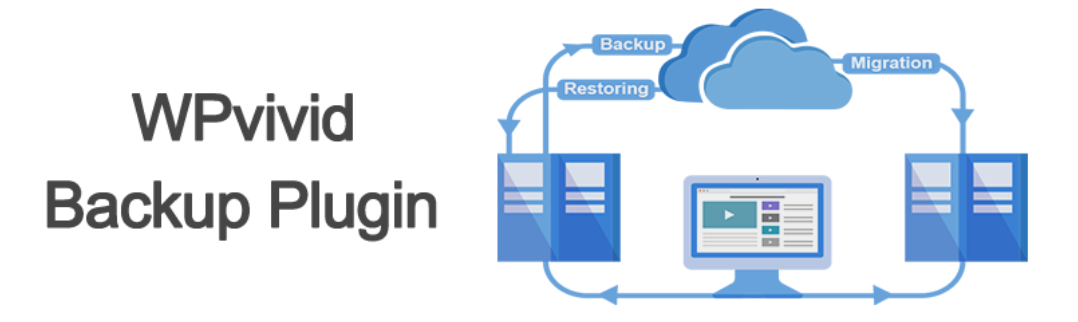
WPvivid Backup ofrece funciones de copia de seguridad y migración para sitios de WordPress. Con este complemento, puede programar copias de seguridad completas o parciales (base de datos o archivos) para su sitio web en cualquier horario que desee. También le permite crear archivos de respaldo a pedido:
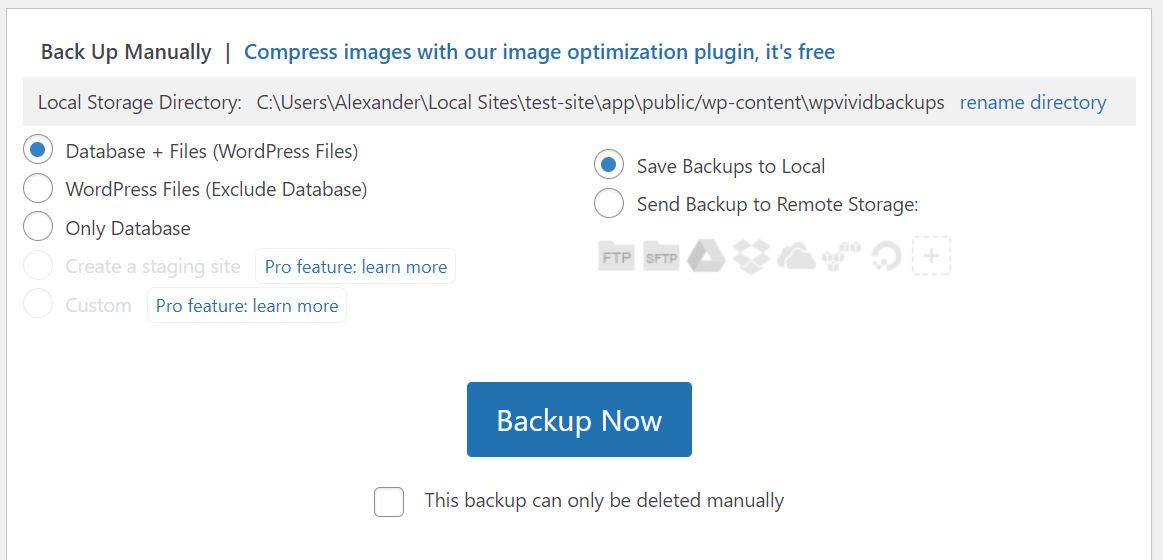
Una vez creadas sus copias de seguridad, puede descargarlas o cargarlas en un servicio de almacenamiento en la nube:
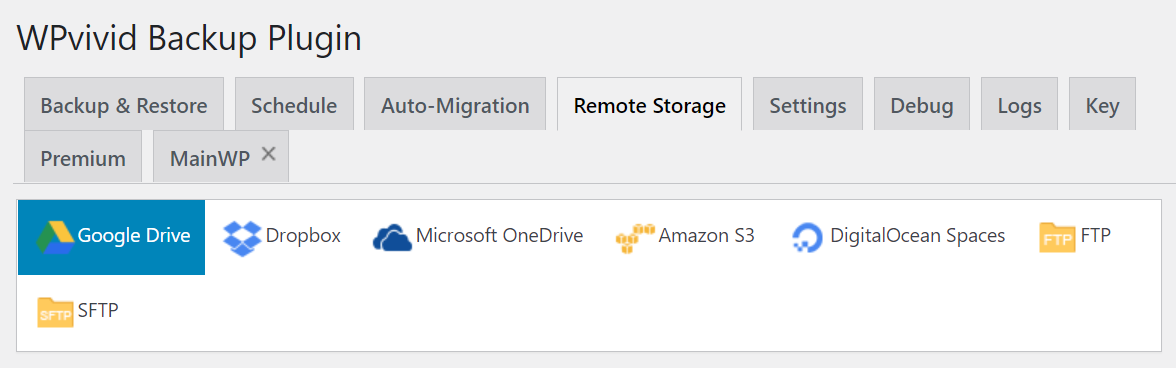

También puede restaurar copias de seguridad con un solo clic, y el complemento mantiene registros detallados de todas las tareas que ejecuta.
Lo que distingue a WPvivid Backup es que también puede usar este complemento para migrar fácilmente sitios web de WordPress. Si instala WPvivid Backup en dos sitios web, puede conectar esos sitios usando una clave secreta. Luego, tienes la opción de hacer una copia de uno de tus sitios e importarlo al otro. Esta función es perfecta si su nuevo host no ofrece migraciones gratuitas y no desea realizar esa tarea a mano.
También vale la pena señalar que WPvivid se integra con MainWP. Puede usar esa integración para programar copias de seguridad para todos los sitios que administra desde su panel de MainWP.
Características principales:
- Cree copias de seguridad con un solo clic
- Restaurar copias de seguridad con un solo clic
- Descargue archivos de respaldo o cárguelos en la nube
- Migre su sitio web usando otra instalación de WPvivid Backup
- Integre WPvivid Backup con una cuenta MainWP
WPvivid Backup es para ti si ...
… Está planeando migrar su sitio web pronto o usa MainWP. En lo que respecta a las migraciones, WPvivid Backup hace que el proceso sea casi tan simple como dejar que su proveedor de alojamiento web lo haga por usted.
Precio: Gratis, con licencias premium desde $ 49 por año | Más información
4. Migración de WP todo en uno

Aunque All-in-One WP Migration es principalmente un complemento de migración de WordPress, también es una de nuestras herramientas de copia de seguridad favoritas. Este complemento facilita la creación de copias de seguridad de su sitio web con un solo clic, que puede restaurar con la misma facilidad:
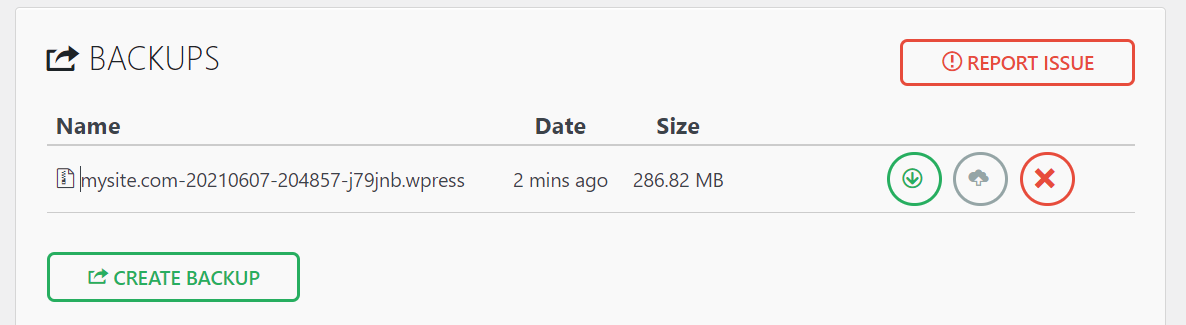
Sin embargo, no puede usar All-in-One WP Migration para programar copias de seguridad. La versión gratuita del complemento tampoco admite la exportación de copias de seguridad al almacenamiento en la nube. En su lugar, debe pagar una extensión para acceder a casi todas las plataformas de almacenamiento en la nube a las que desea exportar las copias de seguridad:
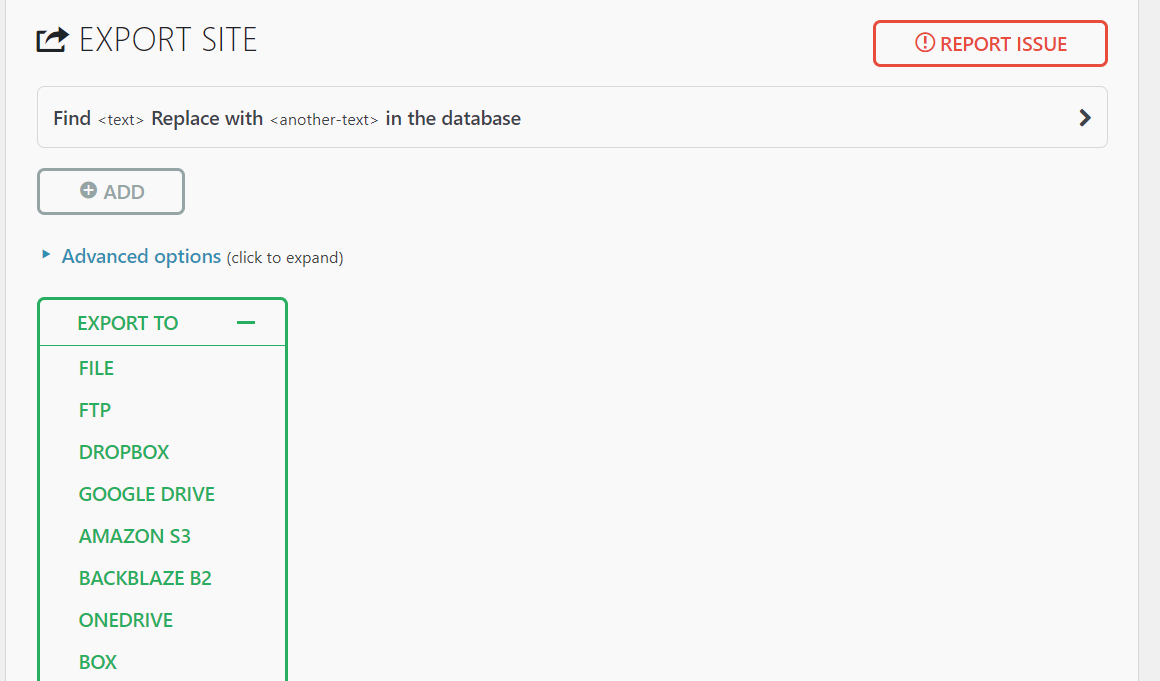
Un área en la que este complemento sobresale es cuando se trata de migraciones (¡como su nombre lo indica!). Puede importar copias de su sitio utilizando el mismo complemento en otro sitio web, y funcionará tan bien como una migración manual. Además, el complemento es famoso por poder cargar archivos grandes incluso en servidores web que limitan sus recursos (por ejemplo, si usa un alojamiento compartido).
Características principales:
- Cree copias de seguridad de su sitio web con un solo clic
- Descargue copias de sus archivos de respaldo
- Exportar copias de seguridad a la nube
- Restaurar copias de seguridad con un clic
- Importar copias de seguridad en otros sitios web
All-in-One WP Migration es para ti si ...
... no desea programar copias de seguridad. Este complemento es perfecto si desea una herramienta que le permita crear copias de seguridad completas de su sitio a pedido sin tener que jugar con configuraciones complicadas. También es su mejor opción si está migrando su sitio web a un servidor web que limita el tamaño de los archivos que puede cargar.
Precio: Gratis, con extensiones premium disponibles | Más información
5. Copia de seguridad de la base de datos para WordPress
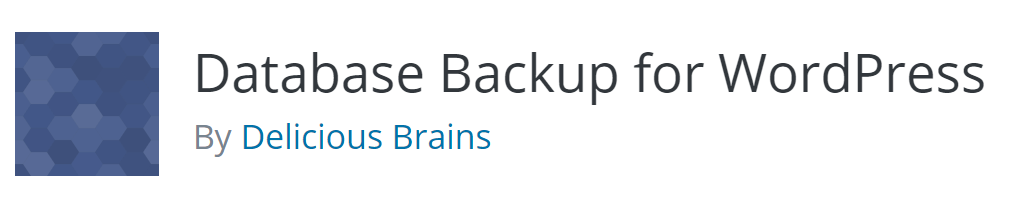
En algunos casos, es posible que solo desee realizar una copia de seguridad de su base de datos de WordPress y no de todos los archivos de su sitio. La copia de seguridad de la base de datos para WordPress le permite hacer precisamente eso. Además, el complemento le brinda control total sobre qué tablas de base de datos desea guardar:
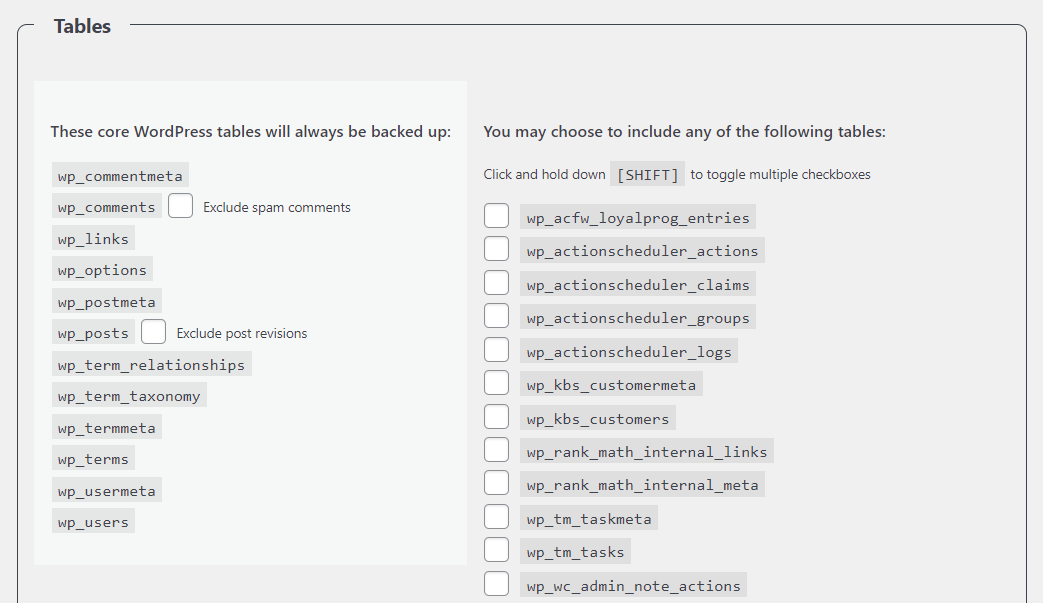
La copia de seguridad de la base de datos para WordPress es útil si usa muchos complementos que agregan tablas personalizadas a su sitio web. Con esta herramienta, podrá guardar datos de las tablas específicas que necesita sin tener que buscar en phpMyAdmin.
Este complemento le permite programar copias de seguridad y descargar los archivos resultantes a su computadora. También puede enviar automáticamente copias de seguridad de la base de datos a cualquier dirección de correo electrónico que elija.
Características principales:
- Haga una copia de seguridad de su base de datos de WordPress
- Decide qué tablas incluir en tus copias de seguridad
- Programar copias de seguridad de la base de datos
- Descargue los archivos de respaldo de la base de datos a su computadora
- Envíe por correo electrónico los archivos de respaldo a una dirección de correo electrónico
La copia de seguridad de la base de datos para WordPress es para usted si ...
... desea un complemento de respaldo de WordPress que le permita guardar copias de su base de datos y tablas específicas de destino. Tenga en cuenta que para restaurar su sitio, aún necesitará el resto de sus archivos. Es por eso que recomendamos usar este complemento junto con otra herramienta de respaldo, o si su proveedor de alojamiento web crea copias de su sitio para usted.
Precio: Gratis | Más información
6. Copia de seguridad

La copia de seguridad de nombre simple es relativamente nueva entre los complementos de copia de seguridad de WordPress. Todavía está en desarrollo temprano, pero decidimos incluirlo porque ofrece una de las interfaces más fáciles de usar que puede encontrar. Con este complemento, puede crear copias de seguridad a pedido o programarlas:

Además, le da un control total sobre qué archivos incluir en su copia de seguridad. Puede excluir complementos, temas, cargas o todo el contenido de su carpeta wp-content . También puede configurar filtros para excluir archivos según criterios específicos, como su nombre o tamaño:
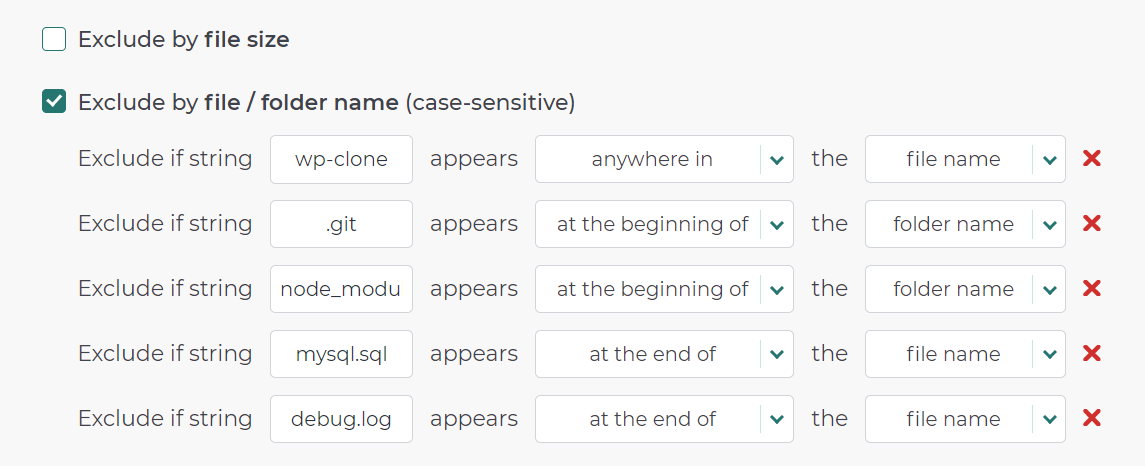
Hasta ahora, la versión gratuita del complemento solo le permite enviar copias de seguridad por correo electrónico o descargarlas manualmente, además de almacenarlas en su servidor. Sin embargo, el desarrollador está trabajando para incluir integraciones con varias plataformas de almacenamiento en la nube para la versión gratuita del complemento.
Características principales:
- Cree copias de seguridad a pedido o prográmelas
- Decida qué archivos y carpetas excluir de sus copias de seguridad
- Restaurar copias de seguridad con un clic
- Almacene copias de seguridad en su servidor
- Descargue las copias de seguridad manualmente o envíe los archivos por correo electrónico
La copia de seguridad es para ti si ...
... desea un complemento de copia de seguridad de WordPress fácil de usar. Por ahora, el complemento solo le permite descargar copias de seguridad manualmente o enviarlas a una dirección de correo electrónico, además de almacenarlas en su servidor. Si desea hacer una copia de seguridad de sus archivos en la nube, le recomendamos que opte por otro complemento (hasta que este agregue esa función). Como todavía está en desarrollo, también recomendamos probar este complemento en un sitio de prueba primero.
Precio: Gratis, con licencias premium desde $ 19.98 por seis meses | Más información
Conclusión
Hacer una copia de seguridad de su sitio web no es negociable. Es lo más importante que puede hacer para asegurar su sitio y proteger sus datos. Si alguna vez se encuentra con un error que rompa el sitio, tener una copia de seguridad reciente también puede evitarle pasar días solucionando el error (y potencialmente perder ingresos durante ese tiempo de inactividad).
Si su proveedor de alojamiento web ofrece copias de seguridad automáticas, es fantástico. Sin embargo, también recomendamos configurar un complemento de respaldo de WordPress para crear copias adicionales de su sitio en cualquier horario que desee. Nuestras principales recomendaciones son UpdraftPlus si desea realizar copias de seguridad completas del sitio web y Database Backup for WordPress si solo desea realizar una copia de seguridad de su base de datos.
¿Tiene alguna pregunta sobre cómo hacer una copia de seguridad de su sitio web de WordPress utilizando estos complementos? ¡Vamos a repasarlos en la sección de comentarios a continuación!
Imagen destacada a través de hanss / shutterstock.com
